
Incorporamento del testo "TOP SECRET" (Secure Watermark)
 | Quando si copiano documenti che contengono informazioni riservate, è possibile incorporare del testo invisibile come "TOP SECRET" o "RISERVATO" per avvisare gli utenti non autorizzati di non copiarli. Quando si copia un documento che è già stato copiato, il testo incorporato compare in tutta la pagina, impedendo copie non autorizzate delle copie. Opzioni di sistema A seconda della macchina in uso, questa funzione è disponibile per impostazione predefinita. |
1
Posizionare l'originale. Posizionamento degli originali
2
Premere <Copia>. Schermata <Home>
3
Premere <Opzioni> nella schermata delle funzioni di base per la copia. Schermata delle funzioni di base per la copia
4
Premere <Filigrana di sicurezza>.
5
Selezionare il tipo di caratteri e specificare impostazioni dettagliate secondo necessità.
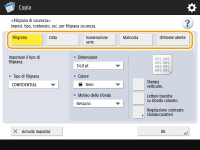
 Incorporamento di filigrane come "TOP SECRET" o "RISERVATO"
Incorporamento di filigrane come "TOP SECRET" o "RISERVATO"
1 | Premere <Filigrana>. |
2 | Selezionare il tipo di filigrana. 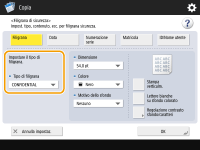 Per incorporare testo arbitrario, selezionare <Personalizz.> e immettere il testo premendo <Immissione>.  È possibile registrare il testo usato più spesso. Selezionare <Personalizz.> e immettere il testo premendo <Registra>. Per modificare o cancellare il testo registrato, premere <Registra>, selezionare il carattere dall'elenco e premere <Modifica> o <Elimina>. |
 Incorporamento delle date
Incorporamento delle date
1 | Premere <Data>. |
2 | Selezionare le date da incorporare. 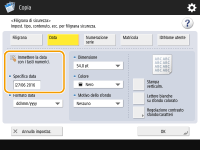 Le date impostate nella macchina vengono visualizzate in <Specifica data>. Per incorporare altre date, immetterle utilizzando i tasti numerici. |
3 | Selezionare il formato delle date. Premere <Formato data> per selezionare il formato data. |
 Incorporamento di numeri di riferimento
Incorporamento di numeri di riferimento
Se si effettuano copie specificando il numero di copie, è possibile incorporare numeri di riferimento a quattro cifre, serie per serie.
1 | Premere <Numerazione serie>. |
2 | Inserire il numero di riferimento iniziale. 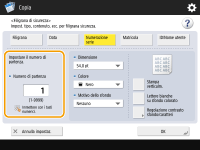 Immettere nel campo input di <Numero di partenza> utilizzando i tasti numerici. |
 Incorporamento dei numeri di serie
Incorporamento dei numeri di serie
Incorporare i numeri di serie della macchina.
1 | Premere <Matricola>. |
 Incorporamento dell'ID o del nome utente
Incorporamento dell'ID o del nome utente
Incorporare le informazioni di accesso (ID reparto o nome utente) con cui utilizzare la macchina.
1 | Premere <ID/Nome utente>. |
6
Impostare le impostazioni della stampa della filigrana.
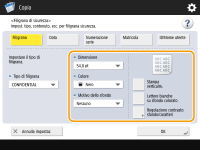
Impostare il formato dei caratteri.

È possibile regolare la densità di motivi e sfondi. Se si preme <Regolazione contrasto sfondo/caratteri>  <Esempio stampa>, viene stampato un campione del motivo e dello sfondo. Verificare il campione e premere
<Esempio stampa>, viene stampato un campione del motivo e dello sfondo. Verificare il campione e premere  /
/ per regolare la densità.
per regolare la densità.
 <Esempio stampa>, viene stampato un campione del motivo e dello sfondo. Verificare il campione e premere
<Esempio stampa>, viene stampato un campione del motivo e dello sfondo. Verificare il campione e premere  /
/ per regolare la densità.
per regolare la densità.La stampa campione include il testo nascosto e lo sfondo per ciascun valore di contrasto relativo.
L'area all'interno del riquadro sulla stampa campione rappresenta il campione stampato per il valore di contrasto relativo attualmente impostato.
L'impostazione <Regolazione contrasto sfondo/caratteri> viene annullata al termine del lavoro. Se si desidera utilizzare le stesse impostazioni per il successivo lavoro di copiatura, specificare di nuovo le impostazioni.
7
Premere <OK>  <Chiudi>.
<Chiudi>.
 <Chiudi>.
<Chiudi>.8
Premere  (Avvio).
(Avvio).
 (Avvio).
(Avvio).La copia inizia.
Non si può modificare la densità durante la stampa.